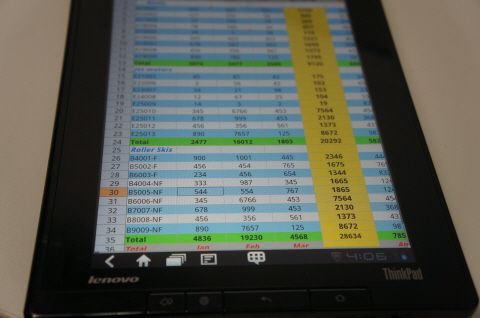최근 소셜공유 사이트 레딧에 ‘모두가 알아야 하는 컴퓨터 활용 팁’(▶ 관련 링크 바로가기)에 대한 의견을 주고 받는 코너가 생겼다. 많은 사람들이 이 코너에서 맥, 윈도PC, 웹 브라우저 활용 팁과 유튜브 같은 사이트, 엑셀 등의 활용법을 공유했다.

애플이 21.5인치 4K 아이맥을 공개했다. (사진=씨넷)
미국 온라인 매체 비즈니스인사이더는 26일(현지 시각) 레딧에 공유된 팁 중 가장 기발하고 유용한 트릭 몇 가지를 간추려 소개했다.
1. 실수로 닫은 탭, 다시 가져오기
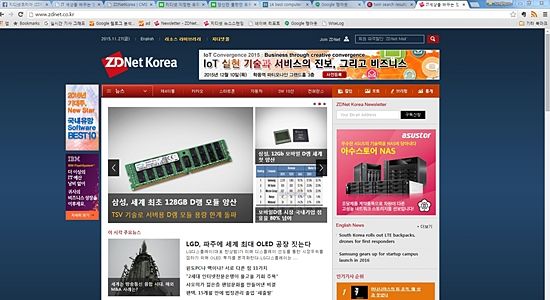
웹 브라우저에서 사용자가 실수로 닫은 브라우저 탭을 다시 실행시키고 싶다면 아래 방법을 쓰면 된다. 윈도에서는 Ctrl 키 + Shift 키 + T 키를 누르면 되고, 맥에서는 Command 키 + Shift 키 + T키를 누르면 닫혔던 탭이 마법처럼 다시 열린다.
2. 원하는 부분만 스크린샷 하기
전체 화면의 스크린샷이 아닌 화면 일부를 스크린샷하고 싶을 때 맥에서 쓸 수 있는 간단한 방법이 있다. 맥의 경우, Command 키 + Shift 키 + 4 키를 누르면 해당 툴이 나오고 사용자는 원하는 부분을 드래그해서 저장할 수 있다. 윈도에서는 시작 버튼을 눌러 이미지 편집 툴을 실행 시켜야 한다.
3. 엑셀에서 마지막 작업 반복하기
엑셀 작업을 하다 보면 바로 앞에 했던 작업을 반복할 때가 많다. 셀에 색을 넣는 작업이나 테두리 넣기, 글씨 크기 조정 등을 여러 번 해야 할 때가 있다. 이런 경우에는 작업을 수행한 후 F4키를 누르면 매우 쉽게 작업할 수 있다. F4키는 이전 작업을 똑같이 해주는 단축키로 많이 사용된다.
4. 한번 클릭으로 새 브라우저에서 링크 열기
마우스 중간 버튼을 클릭하면, 새로운 브라우저 탭에서 링크를 열 수 있다. 브라우저에서 보기를 원하는 링크에 마우스를 가져다 댄 후, 마우스 중간 버튼을 클릭하면 해당 링크가 새 창으로 열린다.
5. 드래깅 한번으로 파일 복사본 만들기
파일 복사본을 만드려면 흔히 Ctrl+C, Ctrl+V 키를 활용하기 마련이다. 하지만 드래그 한번으로도 이 작업을 할 수 있다. 윈도에서는 Ctrl 키(맥에서는 Alt키)를 누른 후, 원본 파일을 클릭 후 드래그하기만 파일 복사본이 만들어 진다.
6. 유튜브에서 원클릭으로 일시 정지, 10초 앞/뒤 감기
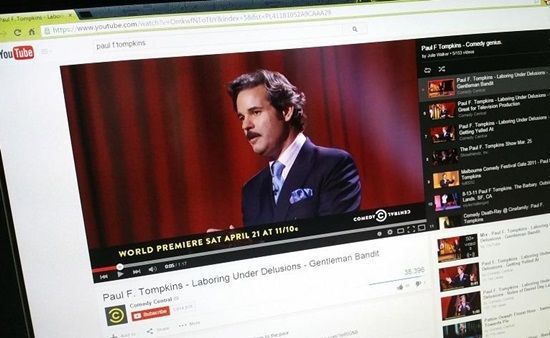
대부분 사람들은 유튜브 동영상을 일시 정지 할 때 스페이스바를 많이 쓴다. 하지만 이 키를 사용하면 때때로 페이지가 내려가는 경우가 있다. K키를 누르면 어떤 경우에도 유튜브 동영상이 일시 중지된다. J키는 10초 뒤로 감기, L키는 10초 앞뒤로 감기로 이동하게 된다.
7. 윈도창 위치 변경
윈도 키를 클릭한 상태에서 화살표(←,→,↑,↓)를 누르면 현재 브라우저창의 위치를 변경할 수 있다. 또, 듀얼 모니터를 쓰는 경우, 윈도 키와 Shift키를 누르고 화살표 우측이나 좌측 하나를 누르면 윈도 창의 위치를 다른 쪽 모니터로 쉽게 옮길 수 있다. 이 기능은 윈도에서만 작동한다.
8. 단번에 캐시 지우기
Ctrl 키 + Shift 키 + R 키를 누르면 빠르게 캐시를 삭제할 수 있다. 이 키를 이용하면 재빠르게 이미지 캐시를 지우고 사용자 창을 새로고침 해 준다.
9. 단번에 화면 잠금
윈도에서 컴퓨터를 잠글 때는 윈도 키 + L 키를 누르면 화면이 잠기고, 맥의 경우 ‘command’ + ‘Option’ + ‘Eject’ 키를 누르면 된다.
10. 브라우저 창을 간단한 텍스트 에디터로 쓰기
만약 브라우저 창에서 타이핑이 가능한 기본 텍스트 에디터를 쓰고 싶다면, 브라우저 주소 창에아래의 내용을 복사해 붙여넣기하면 브라우저를 메모장 용도로 사용할 수 있다.
data:text/html,
11. 화면 크기 축소, 확대
보고 있는 브라우저 창의 화면 크기를 조절할 때는 Ctrl 키(맥의 경우 Command 키)를 활용하면된다. Ctrl 키와 0 키를 한번에 누르면 기본 설정값으로, +키를 같이 누르면 확대되고, -키를 누르면 축소된다.
이정현 미디어연구소 (jh7253@zdnet.co.kr)